-
Lucile

Version couleur tuto, tube femme perso

Version perso, tubes perso

Merci Kniri de me permettre de traduire tes tutos
Tuto original de Kniri => Ici
***
Matériel
***
Filtres utilisés
Unlimited
Background Designers IV
Barckground Designers sf10 I
Eye Candy Impact
*Installer les presets en double cliquant
It@lian Editors
AAA Frame
***
1. Couleurs
Avant plan : #25155c
Arrière-plan : #ffffff
Préparer un dégradé

2. Ouvrir le document Auswahlkniri
Fenêtre dupliquer, fermer l’original, on travaille sur la copie
Renommer le calque : Raster 1
Remplir du dégradé
Effets de Réflexion - Miroir rotatif

Calques – Dupliquer
Miroir horizontal
Miroir vertical
Mettre l’opacité à 45
Fusionner avec le calque du dessous
3. Calques – Dupliquer deux fois
Sur le calque du haut
Effets – Italian Editors Effect – Raggi de Luce

4. Activer le calque du milieu (Copie de Raster 1)
Sélections - Charger la sélection à partir du canal Alpha (Auswahl # 1)
Effets Filters Unlimited > &<Background Designers IV> sf10 Slice N Dice

5. Effets Texture > Torchis : réglages par défaut

Sélections - Inverser la sélection
Effets 3D > Ombre portée
0, 0, 80, 40, noir
Réglage Netteté > netteté
Sélections - Ne rien sélectionner
Info Coly: si votre couleur est plus pâle l'effet torchis n'est pas très joli, trop gris
je suis passée avec l'outil "Remplacer par la cible" et ma couleur av.plan sur le calque avec l'effet sur ma version perso, idem pour les effets torchis suivants
6. Activer le calque du haut
Sélections - Charger la sélection 2 à partir du canal Alpha (Auswahl # 2)
Transformer la sélection en calque
Réglage > Flou gaussien à 15
Effets de texture > Torchis : réglage en mémoire
Effets 3D > Ombre portée : 0, 0, 80, 40, noir
Sélections - Ne rien sélectionner
Fusionner avec le calque du dessous
Calques – Dupliquer
Image redimensionner à 80%, ne pas cocher redimensionner tous les calques
Image – Rotation libre : Gauche, 90°
Outil sélectionner (k) Position Horiz : -30, Position vert. : 23

Calques – Dupliquer
Image – Miroir horizontal
Calques – Fusionner avec le calque du dessous

7. Activer le calque ‘Copie (2) sur Raster 1'
Sélections - Charger la sélection 3 à partir du canal Alpha (Auswahl # 3)
Transformer la sélection en calque
Calques - Réorganiser > Placer en haut de la pile
Effet 3D > Ciselage - couleur avant plan
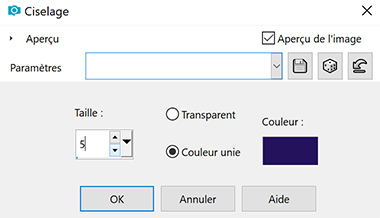
8. Sélections - Modifier > Contracter 25 pixels
Remplir avec le dégradé
Sélections - Modifier > Contracter 25 pixels
Remplir avec la couleur blanche (arrière-plan)
Sélections - Modifier > Contracter 25 pixels
Remplir avec la couleur avant plan
Effets de texture > Torchis : réglages en mémoire
Effets 3D > Ombre portée, en mémoire
Sélections - Ne rien sélectionner
Répéter l’ombre portée
Etape 9
Image Redimensionner 80%, ne pas cocher redimensionner tous les calques
Image – Rotation libre : Gauche, 45°
Placer au centre du cercle de gauche
Effets de Réflexion > Miroir rotatif
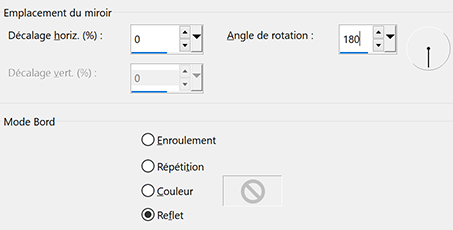
Effets – Eye Candy5 Impact- Gradient Glow
Dans Settings, choisir le preset Gradientglowkniri
Effets – Eye Candy5 Impact – Glass
Dans Settings, choisir le preset Glasskniri01
(pour vos versions, remplacer dans basic la couleur par votre couleur av.plan)

10. Activer le calque Copie de Copie (2) de Raster 1 (2e en partant du haut)
Calques – Nouveau calques Raster
Remplir avec la couleur avant plan
Nouveau calque de masque à partir d’une image
Choisir le masque Narah_Mask_1383
Fusionner le groupe
Calques – Dupliquer
Fusionner avec le calque du dessous
Effets – Filtre personnalisé : Emboss 3
Effets 3D > Ombre portée : 0, 0, 60, 25, couleur Blanche
Effets de distorsion > Vagues
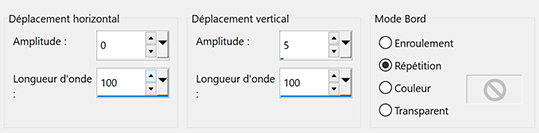
11. Activer le calque du haut de la pile
Copier ‘knirideko1’
Coller comme nouveau calque
Outil Sélectionner, Position horiz. : 379, Position vert. : 4
Copier – Coller ‘textnew’
Activer le calque Copie de Copie (2) de Raster 1 (5e en partant du haut)
Calques – Nouveau calque Raster
Remplir de la couleur blanche
Nouveau calque de masque à partir d’une image
Choisir le masque Chandelier
Calques – Dupliquer
Calques – Fusionner le groupe
Effets – Filtre personnalisé : Emboss 3
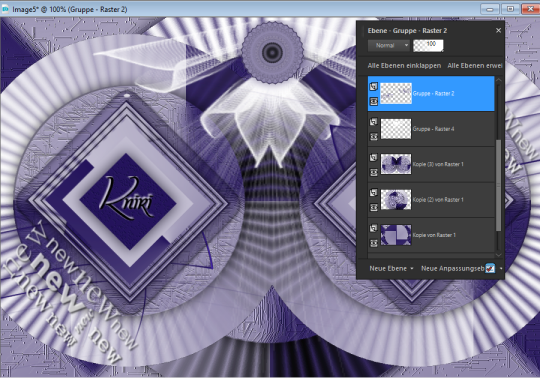
Vous placer sur le calque du bas
Edition – Copier
12. Image – Ajouter des bordures
2 pixels – couleur arrière-plan
3 pixels – couleur avant plan
2 pixels – couleur arrière-plan
1pixel – couleur avant plan
Sélections - Sélectionner tout
Image – Ajouter des bordures
45pixels – couleur arrière-plan
Sélections - Inverser
Edition – Coller dans la sélection
Effets Filters Unlimited : &<Bkg Designer Sf10 I> Corner Half Wrap
Effets de distorsion > Torsion à 720
13. Effets AAA Frame > Foto Frame
n'oubliez pas de mettre sur 'Dark With Gray Shadow' dans la case du bas
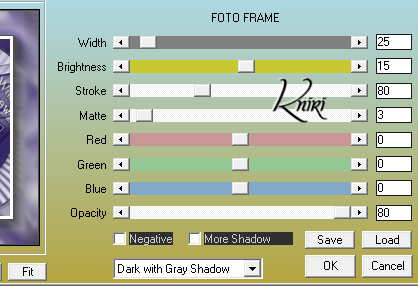
Sélections - Sélectionner tout
Sélections - Modifier > Contracter 25 pixels
Effets 3D > Ombre portée : 0, 0, 80, 40, couleur noire
Sélections - Ne rien sélectionner
14. Copier – Coller votre tube principal
Placer vers la gauche
Ombre portée au choix
Copier – Coller le tube vase, placer en bas à droite
(Ombre portée au choix si vous utilisez un autre tube, il y a déjà une ombre sur le tube fourni)
Signer votre travail
Image – Ajouter des bordures
2 pixels – couleur arrière-plan
Images – Redimensionner à 850 Pixels
Réglage - Netteté > masque flou : 2 - 30 – 2 (case Luminance décochée)
Enregistrer en Jpg
***
Merci d'avoir suivi ce tuto, j'espère qu'il vous a plu
Fait le 24 juin 2021
***
Vous pouvez m'envoyer vos versions,
je me ferai un plaisir de les mettre sur la galerie
colybrix@hotmail.com
***
Vos versions => Ici
-
Commentaires















